ASA konfigurasjon MED GNS3: Steg for steg (Del 1)
du finner den spanske post i: Configurar un ASA con GNS3: Paso a paso
HVA ER GNS3?
GNS3 ER en åpen kildekode programvare for å simulere komplekse nettverk så nært som mulig til et ekte nettverk. Dette verktøyet er svært egnet for å forberede Noen Av Cisco-sertifiseringer: CCNA, CCNP eller CCDP.
ASAS konfigurasjon
etter denne lille introduksjonen må du følge de neste trinnene for å konfigurere Et Cisco ASA ved HJELP AV GNS3:
1. Kjør GNS3.
2. Last NED ASA 8.4-filen FOR GNS3, på følgende adresse:
http://www.mediafire.com/download.php?l010dd0c1nayf0d
Last ned de neste filene også via internett:
asa842-initrd.gz
asa842-vmlinuz
3. NÅR GNS3 kjører, i fanen ovenfor må du trykke på:
Rediger → Preferanser
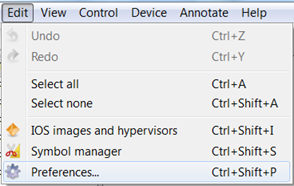
4. Velg » ASA «- alternativet i» Qemu » – fanen.
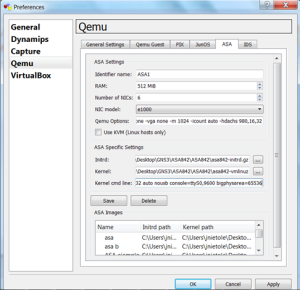
Fullfør de neste feltene:
Identifikatornavn: ASA-navnet du velger i konfigurasjonen
RAM: 512MB, selv om det kan fungere med mindre
Antall NICER y NIC: som standard
Qemu Alternativer: -vnc none-vga none-m 1024-icount auto-hdachs 980,16,32
Intrid: asa842-initrd.gz filen er lastet
Kernel: asa842-vmlinuz filen er lastet
Kernel cmd linje: – legg ide_generic.probe_mask=0x01 ide_core.chs=0.0: 980,16,32 auto nousb konsoll=ttyS0, 9600 bigphysarea=65536
5. Trykk På » Lagre «og etter»OK».
6. Trykk over skyen med høyreklikk og velg «Konfigurer». Et vindu åpnes som neste bilde:
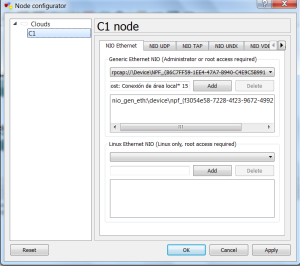
på den første «Generic Ethernet NIO» – fanen velger du nettverkskortet.
I dette tilfellet «Lokal Tilkobling» og etter at du må trykke På «Legg til» – knappen.
trykk Til Slutt på «Apply» og «OK»
7. På GNS3 hovedskjermen, flytte en «ASA brannmur», En «Ethernet-svitsj» Og En » Sky » og og koble dem alle
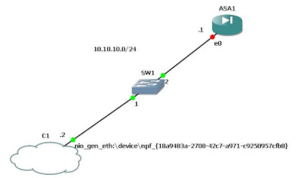
8. «Ethernet-Bryteren» – enheten må ha standardkonfigurasjonen:
9. Trykk INN I ASA ved hjelp av høyreklikk og velg» Start » – alternativet. Etter at du må trykke dobbeltklikk OVER ASA og konsollkommandoene vil kjøre
10. For a korrigere ASA-konfigurasjonen gjennom kommandokonsollen, folg de neste trinnene:
ciscoasa> enablePassword:ciscoasa# activation-key 0x4a3ec071 0x0d86fbf6 0x7cb1bc48 0x8b48b8b0 0xf317c0b5
Validere aktiveringsnøkkel. Dette kan ta noen minutter…
Proceed with update flash activation key?
flash permanent activation key ble oppdatert med den forespurte nøkkelen,
og vil bli aktiv etter neste reload.
11. Når den siste prosessen er over, fortsett å tilordne EN IP Til Cisco ASA-brannmuren. På kommandokonsollen skriver du neste:
ciscoasa#config t ciscoasa(config)# int gigabitEthernet 0 ciscoasa(config-if)# ip address 10.10.10.1 255.255.255.0 ciscoasa(config-if)# nameif management ciscoasa(config-if)# no shut
du har tilordnet gigabitEthernet 0-grensesnitt, den IP: 10.10.10.1 255.255.255.0
og grensesnittnavnet som er valgt er: «management»